Cara Memperkecil Ukuran File PDF, Kompres dan Mengecilkan Berkas PDF
Sahabat Tutorial Komputer pada kesempatan update artikel kali ini saya akan berbagi Cara Memperkecil Ukuran File PDF, Kompres dan Mengecilkan Berkas PDF, semoga panduan compress file PDF dapat bermanfaat untuk pembaca semua.
Selamat mencoba kawan 😀
Seperti kita ketahui, bahwa jenis file PDF saat ini sering digunakan, file file dokumen yang dishare di internet atau pun grup media sosial rata rata berjenis PDF 😀
Salah satu kelebihan menggunakan file PDF ini dokumen asli tidak dapat diedit kecuali kita lakukan convert terlebih dahulu.
Rata rata file PDF memang memiliki ukuran file yang cukup besar kawan.
Sehingga kita cukup mengalami masalah saat hendak mengupload file PDF tersebut, contohya saja ketika pendaftaran kuliah, CPNS, Data Desa, dll
kebanyakan situs yang membuka registrasi online telah menentukan batasan ukuran file PDF yang bisa diunggah, misal saja maximal 100 kB, 200 KB, 300 KB sampai 1 MB.
Apa lagi jika kecepatan internet yang kita gunakan lambat, sering mengalami gagal.
Jadi bagaimana cara agar file PDF bisa diupload dengan mudah ?
Caranya yaitu dengan memperkecil atau mengkompres ukuran fikel PDF nya kawan 😀
Terdapat banyak cara untuk kompres file PDF menjadi lebih kecil kawan
Berikut adalah Cara Memperkecil Ukuran File PDF, Kompres dan Mengecilkan Berkas PDF
Cara Pertama Kompres File PDF Menggunakan Microsoft Word
Untuk mengkompres file pdf menggunakan Microsoft word, pertama tama kawan harus membuka file PDF tersebut dengan Microsoft word, klik kanan pada file pdf lalu pilih open with
Pada tutorial ini saya menggunakan Microsoft office word 2016
Jika dokumennya bisa terbuka pun, biasanya akan berantakan posisinya apa lagi isi nya berupa tabel. Saya sudah praktekkan pada file transkrip nilai ijazah S1, file asli transkrip nilai itu berbentuk JPEG yang diconvert menjadi PDF hanya saja ukurannya lebih dari 1 MB.
Lalu bagaimana agar tidak berantakan ?
Saran saya silahkan kawan lakukan convert PDF to word / PDF Converter, convert dahulu file pdf menjadi file word.
Saya biasa menggunakan software Advanced Pdf to Word Converter Free kawan bisa cari di internet aplikasi ini gratis kawan
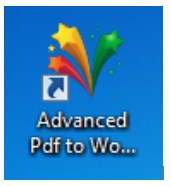
Setelah file pdf tersebut diconvert silahkan kawan buka file hasil convert nya yang berupa file word biasanya terletak di direktori C:\Output Files, Kemudian hilangkan teks yang ikut terconvert jika filenya berupa JPEG.
Lalu kawan lakukan save as, pada save as type pilihlah PDF, pada Optimize for pilih Minimun size (publishing online) kemudian tekan tombol save 😀
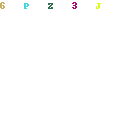
Berikut perbedaan ukuran file pdf yang asli dan yang dibuat menggunakan Microsoft word 2016, jauh sekali bukan berbedaan ukuran file pdfnya 😀
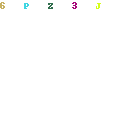
Ukuran file pdf yang awal 1,22 MB dengan menggunakan Microsoft word bisa memperkecil 10 kali lipat dari ukuran yang awal.
Saya sudah mencoba menggunakan PDF compressor online seperti smallpdf, namun hanya mampu kompres menjadi 300 KB, itu pun dibatas hanya 2 file PDF per jam kan kesel hahah 😀
Jika di Microsoft word laptop / komputer kawan, tidak ada pilhan PDF di save as type nya. Maka harus install dahulu add-in save to PDF
Sepengalaman, Microsoft word 2010, 2013 dan 2016 sudah tersedia. jika Microsoft word 2007 Memang belum tersedia. untuk itu kawan silahkan install add-in terlebih dahulu.
Silahkan download add-in pdf converter di link berikut
http://www.microsoft.com/en-us/download/details.aspx?id=7
saya sebelum tahu cara ini, sering menggunakan photoshop untuk merubah file image ke pdf, namun jarang menemukan ukuran yang kecil kawan. Lebih mudah menggunakan cara compress file pdf dengan Microsoft word ini. Tampilannya pun tidak pecah 😀
untuk file image nya terserah kawan, mau kompres terlebih atau tidak,
jika ingin dikompress. gunakan fitur compress pictures yang ada di aplikasi Microsoft Office Pictures Manager,
pada compress for : pilih Documents :D, kemudian masukan ke dokumen word lalu save as PDF 😀
saya menggunakan Microsoft Office Pictures Manager 2010, karena di Microsoft Office 2016 saya tidak menemukan Pictures Manager, entah saya yang tidak tahu letaknya 😀
baca juga :
Cara Kedua Memperkecil Ukuran File PDF Menggunakan Compressor Online
Jika pada cara kompres PDF sebelumnya kawan harus download dan menginstall software PDF Converter to word,
pada cara ini kawan tidak perlu melakukannya kawan cukup menggunakan compressor PDF Online yang sudah disediakan
tersedia situs compressor PDF yang bisa membantu kawan. Termasuk mudah untuk memperkecil ukuran file PDF dengan compressor online ko kawan
SmallPDF.com
termasuk cara paling mudah mengecilkan file PDF kawan
Kita dapat menggunakan fasilitas yang tersedia di internet atau online.
Fitur yang disediakan ada yang diberikan secara gratis dan berbayar 😀
SmallPDF.com termasuk yang menyediakan fasilitas kompres PDF secara gratis, tampilan situs juga cukup rapih tidak banyak iklan maksudnya hehe
Tapi kekurangannya, kita hanya bisa kompres 2 file PDF dalam 1 Jam 😀
Jadi bagaimana jika dokumen PDF yang ingin dikompres lebih dari 2 file ?
Kita diharuskan membayar dengan memiliki akun SmallPDF.com kita bisa mendapatkan akses kompres file tanpa batas,
Tidak hanya file PDF saja yang dapat kita kompres kawan, tersedia juga converter lain seperti
- JPEG ke PDF
- PPT ke PDF
- PDF ke PPT
- PDF ke JPG
- Excel ke PDF
- PDF ke Excel
- Edit PDF
- Word ke PDF
- PDF ke Word
- Menggabungkan PDF
- Pisahkan PDF
- Buka kunci PDF
- Putar PDF
- Tanda tangan PDF
- Pengonversi PDF
Termasuk lengkap kan kawan 😀
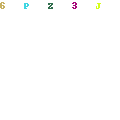
Jika cara kompress File PDF yang pertama kawan tidak mau repot repot download software PDF converter to word, kawan bisa gunakan fitur dari smallPDF.com PDF ke Word 😀 lebih mudah kan
Keuntungan menggunakan compressor online yaitu bisa digunakan litas Platform, bisa digunakan di Komputer/Laptop dengan OS windows, linux dan Mac juga di Tablet, Smartphone dengan OS android, Blackberry, Windows Phone atau pun IOS
Seperti yang saya jelaskan sebelumnya, dengan PDF compressor online ini saya pernah mengkompres file PDF yang berukuran 1,2 MB menjadi 323 KB
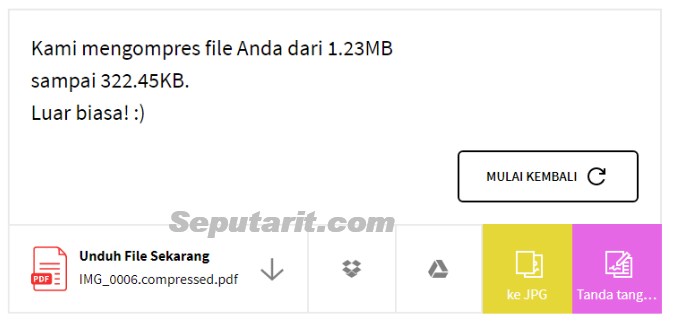
Cara kompres file PDF nya pun terbilang mudah, kawan tinggal upload file PDF nya lau kemudian tunggu proses upload dan kompres sampai selesai, berikutnya kawan tinggal download file hasil kompres nya 😀 Luar biasa 😀
Baca juga : cara mengecilkan ukuran file
Cara Ketiga Mengecilkan Berkas PDF Menggunakan Adobe Acrobat PDF Optimizer
Cara kompres PDF ini sangat sederhana kawan.
Namun cara ini hanya bisa dilakukan jika kawan sudah menginstal Adobe Acrobat terbaru atau sudah meng updatenya
Untuk mengupdatenya kawan dapat mengunjungi situs resmi
Cara memperkecil File PDF menggunakan fitur PDF optimizer dari Adobe Acrobat ini, kawan tinggal memilih menu Save as lalu simpan dengan nama yang berbeda dari file aslinya.
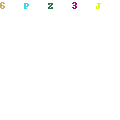
Bagaimana kawan mudah bukan Cara Memperkecil Ukuran File PDF, Kompres dan Mengecilkan Berkas PDF ?
Semoga artikel panduan kompres ukuran file PDF ini sangat membantu ya hehe
Kawan baca juga :
Demikianlah Cara Memperkecil Ukuran File PDF, Kompres dan Mengecilkan Berkas PDF
Semoga artikel ini bermanfaat untuk pembaca semua
Jangan lupa kunjungi artikel menarik lainnya di Blog Tutorial Komputer
Terima kasih telah berkunjung kawan 😀
Bookmark dulu ah. Siapa tau butuh….
Terimakasih artikel nya sangat membantu sekali